
Mục lục:
- Bước 1: Danh sách bộ phận và thiết bị
- Bước 2: Kết nối trên Ban tạo mẫu
- Bước 3: Sạc pin
- Bước 4: Tải và kiểm tra phần mềm
- Bước 5: Kiểm tra động cơ
- Bước 6: In cơ chế thả
- Bước 7: Lắp ráp động cơ, pin và bảng nguyên mẫu
- Bước 8: Xây dựng và gắn Drop Arm
- Bước 9: Kiểm tra chế độ độc lập
- Bước 10: Bay
- Bước 11: Làm thêm
- Tác giả John Day [email protected].
- Public 2024-01-30 13:30.
- Sửa đổi lần cuối 2025-01-23 15:14.


Giới thiệu
Tài liệu hướng dẫn này mô tả cách chế tạo một thiết bị để thả tối đa ba parabears từ một dây thả diều. Thiết bị hoạt động như một điểm truy cập không dây, cung cấp một trang web đến điện thoại hoặc máy tính bảng của bạn. Điều này cho phép bạn kiểm soát độ rơi của parabear. Nó cũng cung cấp độ cao và nhiệt độ ở độ cao thả. Phạm vi phải là 100 mét, giới hạn của Wi-fi 2,4 GHz, vì cơ chế và bộ điều khiển được đảm bảo ở trong không khí rõ ràng, đường nhìn từ nhau.
Bản phác thảo Arduino dựa rất nhiều vào Hướng dẫn tuyệt vời cho người mới bắt đầu về ESP8266 của Pieter P. Hãy cho anh ấy biết bạn đang sử dụng nó.
Bước 1: Danh sách bộ phận và thiết bị
Danh sách các bộ phận
Tôi đã liên kết với nhiều nhà cung cấp khác nhau.
- Bộ vi điều khiển dựa trên ESP8266 Wemos mini D1
- động cơ servo
- Pin 18650, tốt hơn là được giải cứu khỏi rác (hoặc li-ion tương tự)
- Đột phá cảm biến nhiệt độ / áp suất BMP180 Đây thường được coi là lỗi thời, nhưng có sẵn với giá rẻ và phù hợp với thiết bị này.
- bảng tạo mẫu, 30x40mm hoặc lớn hơn
- Dải tiêu đề 0,1 ", dành cho nữ và nam
- Đầu nối và phích cắm nguồn dòng JST PH
- trèo lên dây
- Lắp ráp phóng in 3d
- pin an toàn
- sợi polyester
Ngoài những phần trên, bạn sẽ cần
- gấu bông nhảy dù, mèo, chó hoặc động vật gặm nhấm
- nâng diều. Của tôi là Delta Coyne với sải cánh khoảng 2m
- thiết bị có khả năng wi-fi để điều khiển ống nhỏ giọt của gấu
-
bộ sạc pin, ví dụ như TP4056 (chỉ cần tìm kiếm, có rất nhiều nhà cung cấp)
Trang thiết bị
- mỏ hàn
- máy in 3D
- keo epoxy
- pop riveter
Bước 2: Kết nối trên Ban tạo mẫu



Các đầu nối hàn vào bảng tạo mẫu như trong hình trên. Sử dụng lưới tạo mẫu để căn chỉnh các thành phần.
- Đầu cắm cái 6 chân cho một bên của các chân Wemos D1 mini 5V, GND, D2 và D1 (cột K)
- Đầu cắm 2 chân cái cho các chân 3v3 và D8 phía bên kia (cột A)
- Đầu cắm cái 4 chân cho bus I2C của BMP180 (cột M)
- Đầu cắm nam 3 chân cho đầu nối động cơ servo (cột L)
- Đầu nối JST 2 chân cho pin (cột N)
Sử dụng dây móc, kết nối hàn cho
- nối đất giữa cực âm của đầu nối pin, GND của Wemos D1 mini, GND của đầu nối I2C và đất của đầu nối động cơ servo
- Nguồn điện 5 vôn giữa cực dương của đầu nối pin, 5V của Wemos D1 mini và cực dương của đầu nối động cơ servo (dây ngắn ở hàng 01, cột K đến N)
- Nguồn 3,3 volt giữa Wemos D1 mini pin 3v3 và VCC của đầu nối I2C (dây màu vàng)
- đồng hồ nối tiếp giữa Wemos D1 chân nhỏ D1 và SCL của đầu nối I2C (hàng 6 cột L đến N)
- dữ liệu nối tiếp giữa chân D2 nhỏ của Wemos D1 và SDA của đầu nối I2C (hàng 7 cột L đến N)
- điều khiển servo giữa Wemos D1 mini pin D8 và điều khiển động cơ servo (dây trắng)
Chân D4 sẽ tốt cho việc điều khiển động cơ, nhưng nó có một đèn LED trên đó. Nếu chúng tôi sử dụng nó, bạn không thể tải lên Wemos D1 khi nó được kết nối.
Bước 3: Sạc pin

Tôi sử dụng pin máy ảnh lithium-ion cũ có trọng lượng nhẹ và đã cung cấp năng lượng cho thiết bị trong nhiều giờ. Tôi cũng đã sử dụng pin 18650 dư nặng hơn được giải cứu từ bộ pin máy tính xách tay bị lỗi để có tuổi thọ lâu hơn.
Sạc những viên pin này là một chủ đề khác, nhưng không khó. Tôi đã hàn một giắc cắm JST tương thích vào bộ sạc TP4056 và cắm đầu kia vào nguồn điện USB.
Tôi tô màu các mặt của các đầu nối JST với sắc đỏ và đen để biểu thị cực tính.
Vì bạn sẽ phải cắm và rút khá nhiều lần, hãy cân nhắc cạo một chút các vết sưng trên phích cắm tạo kết nối chặt chẽ. Thật dễ dàng để rút dây ra khỏi phích cắm khi kết nối quá chặt.
Bước 4: Tải và kiểm tra phần mềm
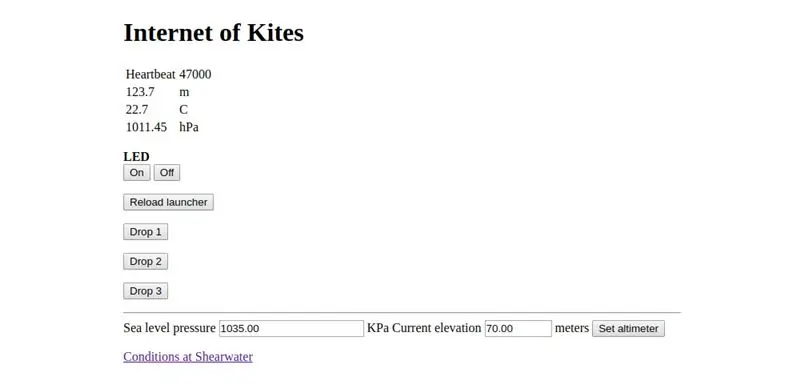
- Điều hướng đến
- Nhận bản phác thảo KBD3.ino Arduino
- Theo tùy chọn, đặt thông tin điểm truy cập của bạn trên các dòng 19 và 20
- Để kiểm tra, hãy nhận xét #define trên dòng 313. Thao tác này sẽ biên dịch mã để sử dụng mạng không dây cục bộ của bạn
- Đặt thông tin mạng của bạn trên các dòng 332, 333 và 337
- Tự kết nối Wemos D1 mini. Chưa có trong mạch.
- Biên dịch và tải bản phác thảo
- Từ điện thoại, máy tính bảng, máy tính của bạn, duyệt đến địa chỉ IP tĩnh mà bạn đã đặt trên dòng 332
- Bạn sẽ nhận được một màn hình tương tự như chụp màn hình ở trên
- Thử BẬT và TẮT đèn LED
- Ngắt kết nối Wemos D1, lắp nó vào bảng nguyên mẫu của bạn (không có gì khác) và kết nối lại. Giữ một ngón tay trên các thành phần trên bảng. Nếu có thứ gì đó nóng lên, hãy rút điện ngay lập tức và kiểm tra hệ thống dây điện của bạn.
- Nếu các thành phần vẫn mát hoặc chỉ nóng lên, hãy làm mới trình duyệt của bạn và thử lại ánh sáng.
- Ngắt kết nối lại, lắp mô-đun BMP180 và kiểm tra lại.
- Máy đo độ cao lúc này sẽ hiển thị một giá trị hợp lý. Hãy thử di chuyển thiết bị theo chiều dọc và xem sự thay đổi độ cao. Giữ phần bên trong tay của bạn, xem nhiệt độ tăng lên. Thổi vào BMP180, xem nhiệt độ giảm xuống.
Bước 5: Kiểm tra động cơ
Kết nối động cơ servo với đầu cắm nam ba chân bên cạnh các chân 5V và GND.
Đảm bảo rằng kết nối servo là chính xác. Dây 5volt thường có màu đỏ, tiếp đất màu nâu hoặc đen, còn phần điều khiển màu trắng hoặc cam. Tôi đã phải nhẹ nhàng cạy các mấu nhựa trên đầu nối Dupont và hoán đổi vị trí của đầu nối đất và 5V cho một trong các servo của mình. Đầu nối của động cơ servo khác có dây OK.
Kết nối lại nguồn và kiểm tra lại. Bạn sẽ ngửi thấy mùi servo chết nếu nó được nối dây không chính xác. Nó có thể di chuyển khi bản phác thảo bắt đầu.
Hãy thử di chuyển động cơ giữa trình khởi chạy tải lại, Thả các vị trí 1, 2 và 3 bằng cách nhấp vào các nút đó.
Bước 6: In cơ chế thả


Tải xuống bearrop.stl từ kho lưu trữ github của tôi và in nó bằng máy in 3D của bạn. Tôi đã thiết kế phần này bằng cách sử dụng Freecad và đã bao gồm tệp nguồn Freecad, nếu bạn muốn thay đổi.
sử dụng epoxy, keo động cơ vào vị trí, lưu ý định hướng chính xác.
Bước 7: Lắp ráp động cơ, pin và bảng nguyên mẫu
Trượt bảng tạo mẫu vào phần đã in. Giữ cố định bằng dây thun.
Kết nối động cơ.
Trượt pin dưới dây thun. Chưa kết nối nó.
Bước 8: Xây dựng và gắn Drop Arm
Tạo vòng cung cánh tay rơi ra khỏi chốt an toàn hoặc thép mỏng, cứng tương tự. Gắn nó vào cánh tay servo bằng chỉ và epoxy.
Điều chỉnh cánh tay để nó quay qua cơ chế thả và có độ cong phù hợp. Bán kính phải phù hợp với bán kính của hình xuyến trong mô hình Freecad, là 13,5 mm. Một mẫu giấy có thể hữu ích. Bước này là tẻ nhạt.
Cân nhắc sử dụng bản phác thảo quét servo để hỗ trợ điều chỉnh cánh tay.
Kiểm tra thiết bị đã lắp ráp, quét qua bốn vị trí. Bạn có thể điều chỉnh bằng cách vặn tay thả ở góc phù hợp. Bạn có thể cần điều chỉnh cài đặt trong bản phác thảo Arduino, tại dòng 130-133.
Nếu bạn dán sai động cơ, hãy chuyển đổi thứ tự của các vị trí.
Bước 9: Kiểm tra chế độ độc lập
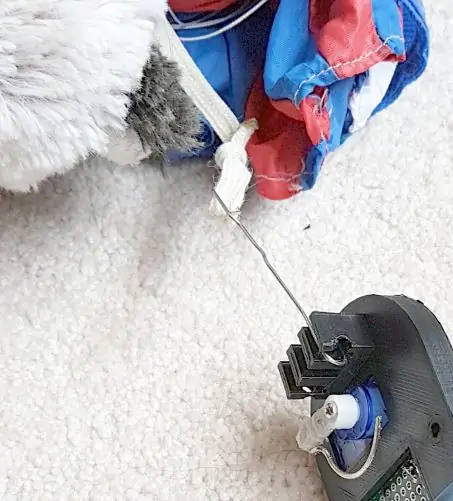
Biên dịch lại và tải phác thảo ở chế độ WAP. Thao tác này sẽ tạo một điểm truy cập không dây mới. vẫn được cấp nguồn từ USB. Chưa có pin.
Từ điện thoại thông minh, máy tính bảng, máy tính xách tay có khả năng kết nối không dây, hãy kết nối với điểm truy cập "Aloft" bằng mật khẩu được chỉ định trên dòng 321.
Điều hướng đến 192.168.4.1 từ thiết bị được kết nối của bạn và kiểm tra lại trang web điều khiển.
Ngắt kết nối USB và cắm pin. Kết nối lại với mạng "Aloft" và kiểm tra lại.
Di chuyển cánh tay để thả 3 và chèn một hoặc nhiều đường tĩnh cho người nhảy dù của bạn. Tôi đã sử dụng một vòng lặp làm từ một chiếc kẹp giấy.
Kiểm tra hành động thả rơi.
Bước 10: Bay
Thêm một cánh tay vào thiết bị in hoặc một số phương pháp gắn vào dây diều của bạn.
Đưa diều bay ở độ cao ổn định và gắn thiết bị với dây dù vào đúng vị trí. Đưa ra nhiều đường hơn đến độ cao mong muốn và phóng anh ta!
Bước 11: Làm thêm
Một người leo đường dây sẽ rất tiện lợi cho những lần phóng lặp lại. Hoặc một đường riêng trên ròng rọc, để bạn có thể hạ thiết bị trở lại mặt đất, dọc theo đường bay.
Thay đổi bản phác thảo để có độ cao mặc định tốt hơn cho vị trí của bạn. Dòng 139.
Thay đổi trang web thành tên vị trí của bạn. Dòng 119.
Đề xuất:
Ô tô được điều khiển từ xa - Được điều khiển bằng Bộ điều khiển Xbox 360 không dây: 5 bước

Ô tô được điều khiển từ xa - Được điều khiển bằng Bộ điều khiển Xbox 360 không dây: Đây là các hướng dẫn để tạo ô tô được điều khiển từ xa của riêng bạn, được điều khiển bằng bộ điều khiển Xbox 360 không dây
ESP8266 RGB LED STRIP Điều khiển WIFI - NODEMCU làm điều khiển từ xa hồng ngoại cho dải đèn Led được điều khiển qua Wi-Fi - Điều khiển điện thoại thông minh RGB LED STRIP: 4 bước

ESP8266 RGB LED STRIP Điều khiển WIFI | NODEMCU làm điều khiển từ xa hồng ngoại cho dải đèn Led được điều khiển qua Wi-Fi | Điều khiển bằng điện thoại thông minh RGB LED STRIP: Xin chào các bạn trong hướng dẫn này, chúng ta sẽ học cách sử dụng gật đầu hoặc esp8266 làm điều khiển từ xa IR để điều khiển dải LED RGB và Nodemcu sẽ được điều khiển bằng điện thoại thông minh qua wifi. Vì vậy, về cơ bản bạn có thể điều khiển DÂY CHUYỀN LED RGB bằng điện thoại thông minh của mình
Trình mô phỏng trò chơi điện thoại thông minh- Chơi trò chơi Windows bằng IMU điều khiển bằng cử chỉ, Gia tốc kế, Con quay hồi chuyển, Từ kế: 5 bước

SmartPhone Game Simulator- Chơi Windows Games Sử dụng IMU Điều khiển bằng cử chỉ, Gia tốc kế, Con quay hồi chuyển, Từ kế: Hỗ trợ dự án này: https://www.paypal.me/vslcreations bằng cách quyên góp cho mã nguồn mở & hỗ trợ để phát triển hơn nữa
Điều khiển các thiết bị điện của bạn bằng Điều khiển từ xa Tv (Điều khiển từ xa) với Màn hình nhiệt độ và độ ẩm: 9 bước

Điều khiển thiết bị điện của bạn bằng Điều khiển từ xa Tv (Điều khiển từ xa) Có Hiển thị nhiệt độ và độ ẩm: xin chào, tôi là Abhay và đây là blog đầu tiên của tôi về Các thiết bị điện và hôm nay tôi sẽ hướng dẫn bạn cách điều khiển các thiết bị điện bằng điều khiển từ xa bằng cách xây dựng cái này dự án đơn giản. cảm ơn atl lab đã hỗ trợ và cung cấp tài liệu
Bộ điều khiển kỹ thuật số cho hệ thống treo khí bằng Arduino và Điều khiển từ xa trên điện thoại thông minh: 7 bước (có hình ảnh)

Bộ điều khiển kỹ thuật số cho hệ thống treo khí bằng Arduino và Điều khiển từ xa trên điện thoại thông minh: Xin chào tất cả mọi người. đây cũng là lần hướng dẫn đầu tiên của tôi nên gấu w
